Dnes bychom si mohli ukázat, jak pracovat instalačními wim a esd soubory. Tyto soubory jsou uloženy v rámci instalačního média a obsahují instalaci operačního systému Windows. Většinou obsahují větší počet operačních systémů, které jsou dále indexovány.
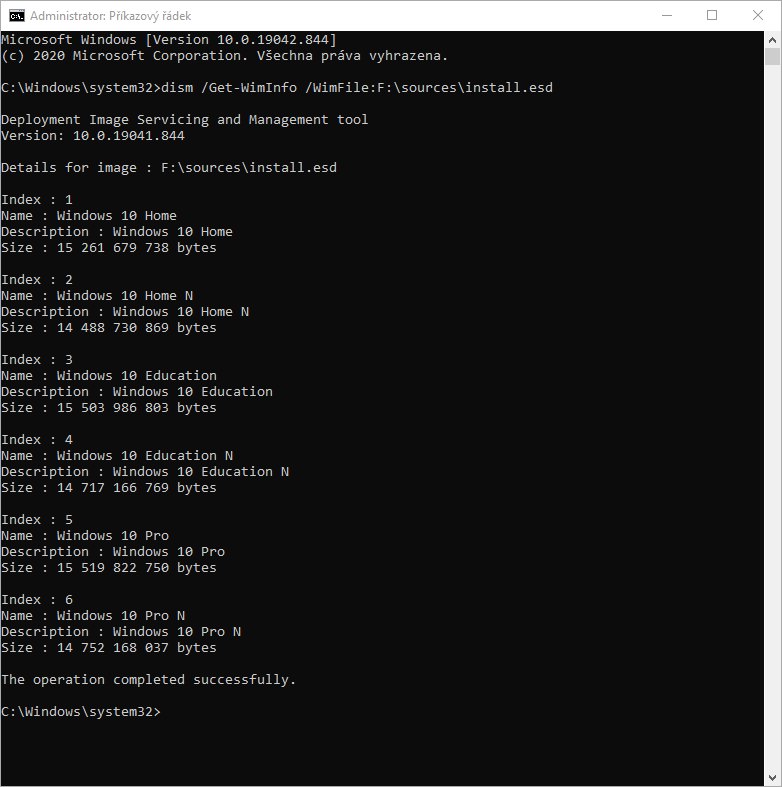
Detail velikosti image souboru install.esd, který obsahuje vypsané instalace Windows 10 je následující
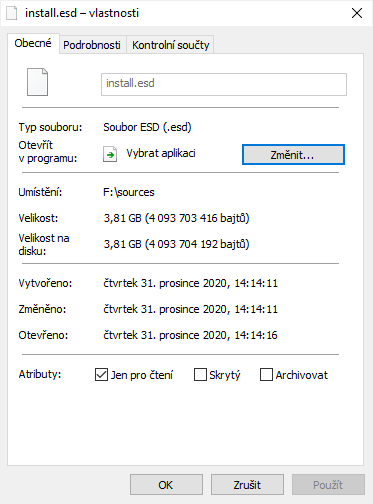
Pomocí aplikace Deployment Image Servicing and Management tool si můžeme nechat tyto indexy vypsat.
dism /Get-WimInfo /WimFile:F:\sources\install.esd
Pokud některé z nabízených instalací nepotřebujeme, tak je můžeme z image souboru odstranit a tím zmenšíme i velikost tohoto souboru. Tento soubor využívá deduplikace (veškerá data jsou uložena pouze jednou), takže odebráním některých instalací mnoho místa nezískáte.
Nejprve si připravíme adresář pro cílový wim soubor, kam budeme exportovat vybrané instalační verze Windows. V mém případě D:\WIM_FINAL.
Nyní pomocí příkazu níže si z instalačního obrazu vyexportujeme pouze požadované instalační verze Windows. V našem případě to budou verze Index 1: Windows 10 Home a Index 5: Windows 10 Pro. Zbylé verze se nenaimportují.
dism /export-image /SourceImageFile:F:\sources\install.esd /SourceIndex:1 /DestinationImageFile:D:\WIM_FINAL\install.wim /Compress:max /CheckIntegrity
dism /export-image /SourceImageFile:F:\sources\install.esd /SourceIndex:5 /DestinationImageFile:D:\WIM_FINAL\install.wim /Compress:max /CheckIntegrity
Průběh vypadá následovně:
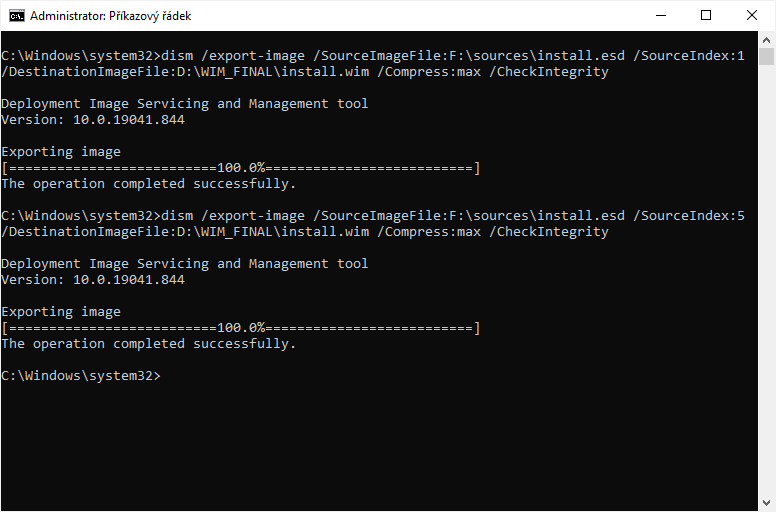
Nyní provedeme příkaz na výpis indexů u nového souboru
Ve výsledném wim souboru vidíme, že obsahuje jen ty instalační verze, které jsme si sami určili
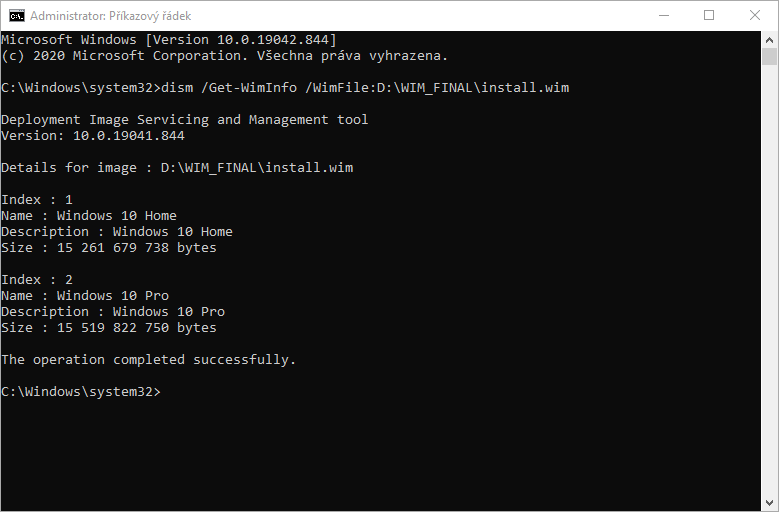
V tomto případě se po exportu image dokonce zvětšila velikost instalační souboru install.wim.
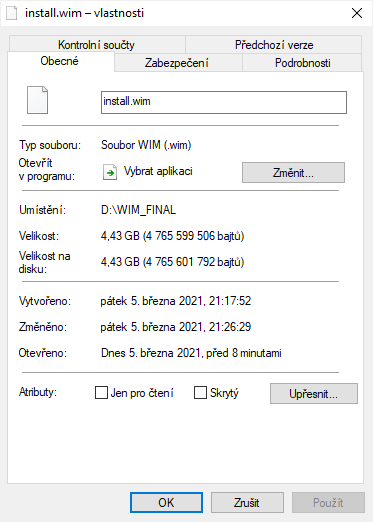
V rámci této image je možné importovat i jiné instalační verze Windows. Např. serverové verze. Důležité je, že musíme dodržet bitovou kopii. To znamená, že se dají spojovat pouze 32 bitové verze dohromady nebo naopak 64 bitové verze. Není možné kombinovat 32 a 64 bitové verze instalačních verzí Windows.
V rámci několika instalačních médií jsem naimportoval všechny požadované Windows 10, které používám a výsledek pak vypadá třeba takto:
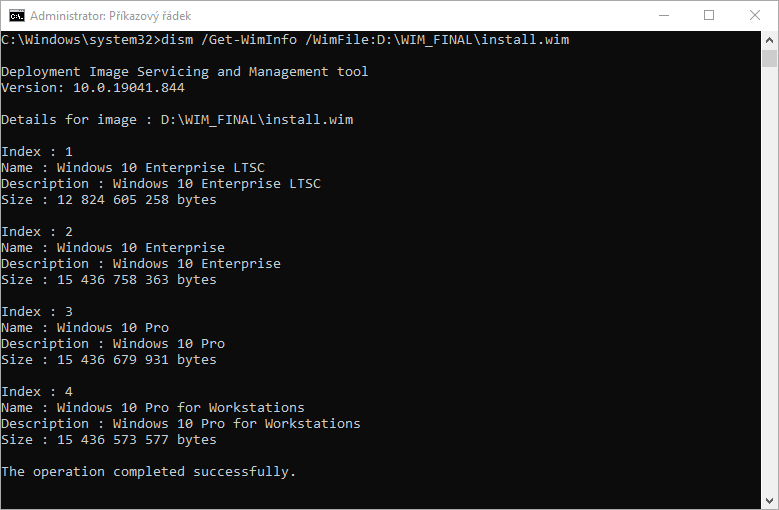
Velikost tohoto image souboru je následující.
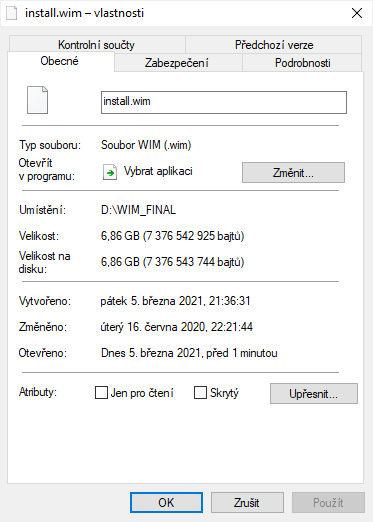
Teď ovšem nastává otázka. Jak tuto velikost souboru dostat na instalační médium? Naštěstí s tím Microsoft počítá a pomocí dalšího příkazu si tento soubor rozdělíme (split) na menší celky, které již na FAT32 bude možné nakopírovat.
Na rozdělení souboru použijeme tento příkaz
Dism /Split-Image /ImageFile:D:\WIM_FINAL\install.wim /SWMFile:D:\WIM_FINAL\install.swm /FileSize:3800
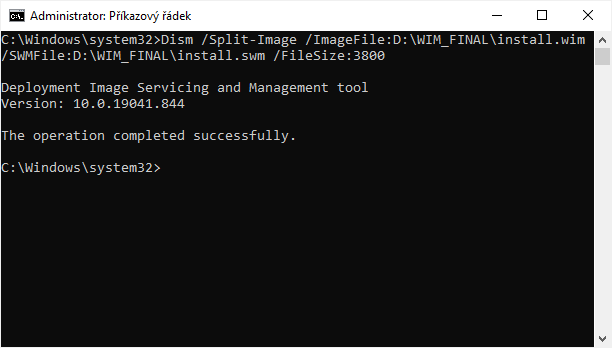
V adresáři zůstává původní soubor install.wim a vytvoří se nové dva soubory install.swm a install2.swm.

Nyní již stačí, když oba soubory nakopírujeme na USB Flash disk do adresáře X:\sources (X je písmenu USB Flash disku) a nahradíme jimi install.wim nebo install.esd. Originální soubor z USB Flash disku smažte. Pokud byste nechali v tomto adresáři původní soubor, tak budou tyto dodatečně nakopírované soubory ignorovány.
Věřím, že vám tento článek pomůže při vytváření image souborů na míru.
Pokud byste toto téma chtěli více rozvinout, tak určitě pište. Budu rád za zpětnou vazbu.
Leave a Reply